11 způsobů, jak to opravit, když Waze nefunguje
Waze nefunguje, může to znamenat, že nezobrazuje mapu, nebo se pomalu aktualizuje, nebo nemůže najít trasu, nebo je ztlumený během podrobných tras. Bez ohledu na konkrétní problém, který máte, níže jsou nejlepší řešení, jak přimět Waze, aby znovu fungoval na Androidu nebo iOS.
Aby navigační aplikace fungovala spolehlivě, vyžaduje několik komponent, aby fungovaly jednotně. Zde je několik příkladů důvodů, proč Waze nefunguje:
Postupujte podle těchto kroků v pořadí, v jakém jsou uvedeny níže, a nejprve vyzkoušejte jednodušší řešení.
Restartujte aplikaci. To je užitečné pro žádný problém s aplikací, včetně toho, že se nezobrazuje mapa nebo nefunguje GPS.
Nejúčinnějším způsobem, jak toho dosáhnout, je vestavěná funkce napájení aplikace: klepněte na třířádkovou nabídku v horní části a poté vyberte Vypnout. Znovu otevřete Waze, abyste zjistili, zda to tentokrát funguje.
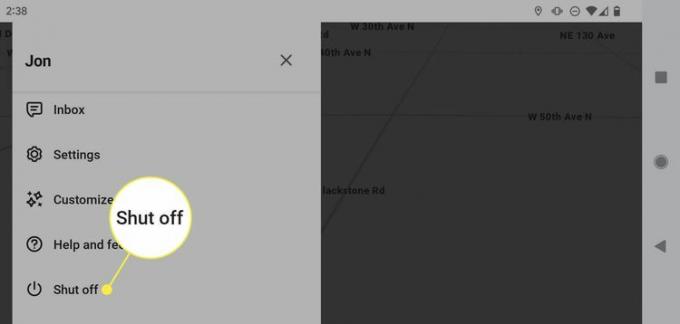
Pokud používáte Waze v autě, ujistěte se, že aplikace zůstává otevřená ve vašem telefonu. Toto je řešení pro některé uživatele, kteří zažívají podivné problémy s mapou v hlavní jednotce svého vozu.
Šek Stránka stavu Waze pro problémy se serverem, pokud se úpravy mapy nezobrazují nebo aplikace nefunguje podle očekávání. Pokud jsou známy důvody problému, vše, co můžete udělat, je počkat na opravu od Waze.
Stránka stavu poskytuje nejaktuálnější aktualizace od vývojového týmu Waze o stavu serverů Severní Ameriky a mezinárodních.
Restartujte zařízení. Bez ohledu na váš problém s Waze je restartování snadné a často oprava nevysvětlitelných technických problémů.
Restartování funguje mezi zařízeními stejným způsobem: Android [Jak restartovat zařízení Android], iPhone [Jak restartovat iPhone] nebo iPad [Jak restartovat iPad].
Pokud používáte Waze s Android Auto nebo Apple CarPlay, restartujte své infotainment centrum. Snadný, i když ne vždy pohodlný způsob, jak toho dosáhnout, je vypnout a znovu zapnout auto.
Zkontrolujte hlasitost. Pokud mapa funguje dobře, ale neslyšíte podrobné pokyny, je pravděpodobně na vině hlasitost.
Kromě kontroly hlasitosti telefonu a auta (pokud používáte Waze přes reproduktory auta), zkontrolujte nastavení zvuku aplikace.
Chcete-li to provést v systému Android, klepněte na třířádkovou nabídku a přejděte na Nastavení > Hlas a zvuk. Ujisti se Zvuky je nastaveno na Na nebo Pouze upozornění. Na stejné obrazovce to zkontrolujte Přehrajte zvuk do reproduktoru telefonu je vypnuto pokud chcete slyšet Waze ve svém autě.

iOS je na tom podobně. V nabídce klepněte na Nastavení > Hlas a zvuk. Poté vyberte Přehrát zvuk přes a vyberte Přehrát jako Bluetooth telefonní hovor.
Zkontrolujte oprávnění k poloze. Waze potřebuje přístup k vaší poloze, aby mohl zobrazit mapu a správně vás sledovat na trasách.
Jak to funguje se liší mezi platformami: Android [Jak spravovat oprávnění aplikací pro Android] nebo iOS [Jak zapnout služby určování polohy na iPhonu nebo iPadu].
Pokud používáte Waze s Android Auto, zkuste aplikaci Android Auto vypnout oprávnění k přístupu k vaší poloze. Aplikace AA nepotřebuje vaši polohu, pokud k ní má Waze přístup. Toto řešení je pro některé uživatele s náhodnými přepočty tras a lichými rotacemi mapy.
Opravte své mobilní datové připojení. Je možné, že vaše internetové připojení nefunguje tak, jak by mělo. Pevné připojení k datové síti je nezbytné pro chod všech aspektů Waze.
Pokud dojde k problému s daty, mohou se zobrazit chyby jako „Žádná trasa“ nebo „Chyba směrovacího serveru“.
To je pravděpodobně problém, pokud nedostáváte dopravní informace v reálném čase, mapa se nenačítá, nemůžete zveřejňovat nebezpečí nebo Waze nemůže najít trasu. Aplikace nemusí poskytovat spolehlivé informace, i když máte přerušované připojení.
Jedním z možných rychlých řešení je přepínání Režim Letadlo zapnout a vypnout.
Vymažte mezipaměť aplikace. Časem se může vyrovnávací paměť zaplnit nebo poškodit, což může způsobit problémy všeho druhu, včetně nezobrazování mapy Waze, problémů s trasou atd.
Můžete to udělat na iPhone [Jak vymazat mezipaměť iPhone] a Android [Jak vymazat mezipaměť systému Android].
Aktualizujte Waze na nejnovější verzi. Aktualizace aplikací často řeší chyby a další problémy. Pokud je k dispozici aktualizace, je možné, že její instalaci problém vyřeší.
Aktualizace aplikací fungují podobně na Androidu a iOS: Android [Jak aktualizovat aplikace v systému Android] nebo iOS [Jak udržovat své aplikace pro iPhone aktuální].
Pokud jste měli problémy s Waze po nedávné aktualizaci, je velká šance, že to bude opraveno následnou aktualizací. Pokud používáte zařízení Android, instalaci starší verze Waze je další možností, i když doporučujeme počkat na opravu chyby prostřednictvím běžné aktualizace.
Otevřete aplikaci stavu GPS a nechte ji otevřenou, když používáte Waze. Existuje několik možností z obou obchodů s aplikacemi, např Stav GPS pro iPhone a iPad a GPS Status & Toolbox pro Android.
Ano, toto je podivné řešení, ale někteří uživatelé hlásí, že to vypadá, že se tím otevírá spojení, které může Waze použít k získání GPS dat. Přinejmenším vám to řekne, zda existuje skutečný problém se schopností vašeho telefonu získat přístup k informacím GPS.
Přeinstalujte Waze. Všechny výše uvedené kroky se pokusily problém vyřešit, aniž by se k tomu uchýlily, ale přeinstalace aplikace je to poslední, co můžete udělat, než se obrátíte na Waze (další krok).
Klepnutím a podržením aplikace Waze zobrazíte možnost ji odinstalovat. Pokud potřebujete konkrétní pokyny, máme je zde: Android [Jak odstranit aplikace na telefonu Android] nebo iOS [Jak odstranit aplikace z vašeho iPhone].
Po odstranění Waze si jej stáhněte z obchodu s aplikacemi vašeho zařízení: Android [Stáhněte si Waze pro Android] nebo iOS [Stáhněte si Waze pro iOS].
Po otevření nově nainstalované aplikace věnujte zvýšenou pozornost výzvám s žádostí o umístění a další oprávnění. Tyto je třeba přijmout, aby Waze správně zobrazoval mapu, sledoval vaši polohu na trase a přehrával zvuky.
Kontaktujte podporu Waze. V tuto chvíli jste vyzkoušeli vše, co jste mohli, a zbývá jen nechat Waze, aby se s problémem vypořádal.
Ostatní uživatelé mohou tento problém sdílet, ale Waze o tom zatím neví. Natáhnout ruku je tedy nejlepší řešení.
Když navštívíte stránky, Dotdash Meredith a její partneři mohou ukládat nebo získávat informace ve vašem prohlížeči, většinou ve formě cookies. Cookies shromažďují informace o vašich preferencích a vašich zařízeních a používají se k tomu, aby stránky fungovaly jako vy očekávejte, abyste porozuměli tomu, jak komunikujete s webem, a aby se vám zobrazovaly reklamy, které jsou cílené na vás zájmy. Můžete se dozvědět více o našem používání, změnit své výchozí nastavení a kdykoli odvolat svůj souhlas s účinností do budoucna na Nastavení souborů cookie, který naleznete také v patičce webu.
